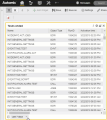Tortendiagramm-Widget
Dieses Widget zeichnet Attributwerte oder Anzahlwerte nach Prozentsatz geordnet auf.
Das Tortendiagramm-Widget konvertiert die originalen Attribut- oder Anzahlwerte in proportionale Daten, die als Kreissektoren im Diagramm angezeigt werden.
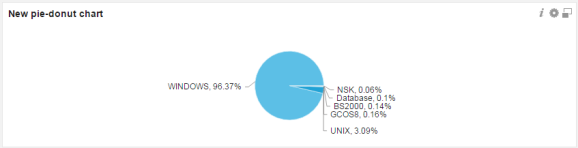
- Darstellung
- Titel: Legen Sie einen Titel für das Widget fest (wird in der oberen Leiste des Widgets angezeigt).
Wird kein Titel definiert, wird standardmäßig Tortendiagramm als Titel angezeigt.
- Titel: Legen Sie einen Titel für das Widget fest (wird in der oberen Leiste des Widgets angezeigt).
- Konfiguration:
- Gruppiert nach: Wählen Sie aus, wie die Daten kategorisiert werden sollen (nach Objektname, Mandant, Statuscode usw.).
- Wählen Sie die Maximalanzahl der angezeigten Top-Kategorien im Picker aus.
- Nur Top-N-Kategorien darstellen: Um die Lesbarkeit von Diagrammen in großen Datensätzen zu verbessern, verwenden Sie diese Option, um nur TopN-Ergebnisse anzuzeigen.
- Andere anzeigen: Wenn Sie die Option Nur Top-N-Kategorien anzeigen ausgewählt haben und die anderen Kategorien anzeigen möchten, aktivieren Sie dieses Kontrollkästchen. Dies kann einige Zeit in Anspruch nehmen, wenn Sie eine große Datenmenge haben.
- Zeige. Folgende Werte können ausgewählt werden:
- Anzahl: Gesamtanzahl an Werten, geordnet nach Unterkategorie.
- Die Option Zahl wird automatisch ausgewählt.
In der Dropdown-Liste Jobs kann der Status der Daten gefiltert und angezeigt werden: beendet oder gestartet.
Beispiel: Die Kategorie "Agent-Typ" enthält die folgenden Unterkategorien: Windows, BS2000 usw. Wenn Sie den Wert "Anzahl" auswählen, wird die Gesamtzahl der vorhandenen Unterkategorien nach Prozentsatz angezeigt:
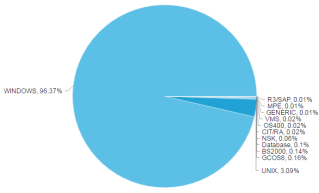
- Summe: Zeigt die Gesamtsumme eines bestimmten Wertes einer Unterkategorie an.
- Wählen Sie aus, wie der Gesamtwert angezeigt werden soll: nach Laufzeit (tatsächliche Laufzeit) oder nach ERT (erwartete Laufzeit) geordnet.
- In der Dropdown-Liste Jobs kann der Status der Daten gefiltert und angezeigt werden: beendet oder gestartet.
Beispiel: Die gestarteten Agenten summieren sich zu der folgenden Laufzeit:
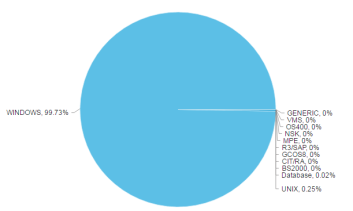
- Durchschnitt: Durchschnittswert eines nach Unterkategorie aufgelisteten Attributs.
- Wählen Sie aus, wie der Durchschnittswert angezeigt werden soll: nach Laufzeit (tatsächliche Laufzeit) oder nach ERT (erwartete Laufzeit) geordnet.
- In der Dropdown-Liste Jobs kann der Status der Daten gefiltert und angezeigt werden: beendet oder gestartet.
Beispiel: Durchschnittliche Laufzeit aller gestarteten Agenten:
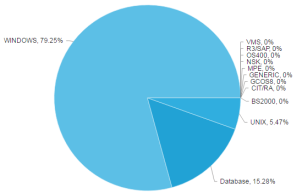
- Anzahl: Gesamtanzahl an Werten, geordnet nach Unterkategorie.
Hinweis: Bewegen Sie den Mauszeiger auf die Kreissektoren, um die exakte Zahl der gemeldeten Elemente einzusehen.
Hinweis: Um einen (oder mehrere) Sektor(en) zu entfernen, klicken Sie auf den jeweiligen Sektor, wählen Ausgewählte Elemente ausschließen und klicken auf Übernehmen.
- Beschreibung: Sie können optional eine Beschreibung hinzufügen, um die angezeigten Daten besser zu kennzeichnen.
Festlegen des Widget-spezifischen Zeitraums
Sie können einen bestimmten lokalen Zeitrahmen direkt in einem Widget festlegen. Wenn diese Funktion aktiviert ist, sind alle im Widget enthaltenen Daten spezifisch für den von Ihnen festgelegten Zeitraum. Alle anderen Widgets in Ihrem Dashboard sind von individuellen Widget-Änderungen nicht betroffen.